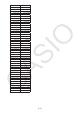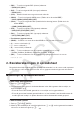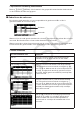User Manual
Table Of Contents
- Inhoud
- Eerste kennismaking — Lees dit eerst!
- Hoofdstuk 1 Basisbewerking
- Hoofdstuk 2 Manuele berekeningen
- 1. Basisberekeningen
- 2. Speciale functies
- 3. De hoekeenheid en weergave van getallen instellen
- 4. Berekeningen met wetenschappelijke functies
- 5. Numerieke berekeningen
- 6. Rekenen met complexe getallen
- 7. Berekeningen met gehele getallen in het twee-, acht-, tien- en zestientallige talstelsel
- 8. Matrixrekenen
- 9. Vectorberekeningen
- 10. Metrieke omzetting
- Hoofdstuk 3 Lijsten
- Hoofdstuk 4 Oplossen van vergelijkingen
- Hoofdstuk 5 Grafieken
- 1. Voorbeeldgrafieken
- 2. Controleren wat op een grafisch scherm wordt weergegeven
- 3. Een grafiek tekenen
- 4. Een grafiek in het afbeeldingsgeheugen opslaan
- 5. Twee grafieken op hetzelfde scherm tekenen
- 6. Handmatig tekenen
- 7. Tabellen gebruiken
- 8. Dynamisch tekenen
- 9. Een grafiek tekenen van een rijvoorschrift
- 10. Grafieken van kegelsneden tekenen
- 11. De weergave van een grafiek wijzigen
- 12. Functieanalyse
- Hoofdstuk 6 Statistische berekeningen en grafieken
- 1. Voor u met statistische berekeningen begint
- 2. Grafieken en berekeningen in verband met statistische waarnemingen met één variabele
- 3. Grafieken en berekeningen in verband met statistische waarnemingen met twee variabelen
- 4. Uitvoeren van statistische berekeningen
- 5. Testen
- 6. Betrouwbaarheidsinterval
- 7. Kansverdelingsfuncties
- 8. Invoer- en uitvoertermen van testen, betrouwbaarheidsinterval, en kansverdelingsfuncties
- 9. Statistische formule
- Hoofdstuk 7 Financiële berekeningen (TVM)
- 1. Voor u met financiële berekeningen begint
- 2. Enkelvoudige interest
- 3. Samengestelde interest
- 4. Evaluatie van een investering (Cash Flow)
- 5. Afschrijving
- 6. Omzetting van nominale rentevoet naar reële rentevoet
- 7. Berekening van kosten, verkoopprijs en winstmarge
- 8. Dag- en datumberekeningen
- 9. Devaluatie
- 10. Obligatieberekeningen
- 11. Financiële berekeningen met gebruik van functies
- Hoofdstuk 8 Programmeren
- 1. Basishandelingen voor het programmeren
- 2. Functietoetsen in de modus PRGM
- 3. De programma-inhoud wijzigen
- 4. Bestandsbeheer
- 5. Overzicht van de commando’s
- 6. Nog enkele mogelijkheden van de rekenmachine bij het programmeren
- 7. Lijst met commando’s in de modus PRGM
- 8. Wetenschappelijke CASIO-specifieke functieopdrachten <=> Tekstconversietabel
- 9. Programmablad
- Hoofdstuk 9 Spreadsheet
- Hoofdstuk 10 eActivity
- Hoofdstuk 11 Geheugenbeheerder
- Hoofdstuk 12 Systeembeheerder
- Hoofdstuk 13 Uitwisselen van gegevens
- Hoofdstuk 14 PYTHON
- Hoofdstuk 15 Kansverdeling
- Bijlage
- Examenmodus
- E-CON3 Application (English) (GRAPH35+ E II)
- 1 E-CON3 Overview
- 2 Using the Setup Wizard
- 3 Using Advanced Setup
- 4 Using a Custom Probe
- 5 Using the MULTIMETER Mode
- 6 Using Setup Memory
- 7 Using Program Converter
- 8 Starting a Sampling Operation
- 9 Using Sample Data Memory
- 10 Using the Graph Analysis Tools to Graph Data
- 11 Graph Analysis Tool Graph Screen Operations
- 12 Calling E-CON3 Functions from an eActivity
9-3
u Auto Save
In de modus S
•
SHT slaat Auto Save het geopende bestand automatisch op wanneer het
wordt bewerkt. U hoeft het dus nooit handmatig op te slaan.
u Een bestand opslaan onder een andere naam
1. Druk op 1(FILE) 3(SV
•
AS).
2. Voer maximum acht tekens in als nieuwe bestandsnaam in het dialoogvenster dat verschijnt,
en druk vervolgens op w.
• Indien er al een bestand bestaat met dezelfde naam die is ingevoerd in stap 2, verschijnt
er een melding met de vraag of u het bestaande bestand wilt vervangen. Druk op 1(Yes)
om het bestaande bestand te vervangen of 6(No) om het opslaan te annuleren en terug
te keren naar het dialoogvenster voor het invoeren van de bestandsnaam in stap 2.
u Een bestand wissen
1. Druk op 1(FILE) 2(OPEN).
2. Maak op de bestandslijst die verschijnt gebruik van f en c om het gewenste bestand te
selecteren en druk vervolgens op 1(DEL).
3. Er verschijnt een bevestigingsbericht. Druk op 1(Yes) om het bestand te wissen of 6(No)
om te annuleren zonder te wissen.
4. Druk op J om vanuit de bestandslijst terug te keren naar de spreadsheet.
• Door een geopend bestand te wissen, wordt automatisch een nieuw bestand gemaakt met
de naam “SHEET” en verschijnt de spreadsheet.
k Gegevens versturen tussen een spreadsheet en CSV-bestanden
U kunt de inhoud importeren van een CSV-bestand dat is opgeslagen met deze rekenmachine
of dat vanaf een computer is verzonden naar een spreadsheet. U kunt ook de inhoud van een
spreadsheet opslaan als een CSV-bestand.
u De inhoud van een CSV-bestand importeren in een spreadsheet
1. Bereid het CSV-bestand voor dat u wilt importeren.
• Zie “Benodigdheden voor importeren CSV-bestanden” (pagina 3-14).
2. Druk op 1(FILE)5(CSV)1(LOAD).
• Druk op w in de volgende stap om alle gegevens in het spreadsheet te overschrijven
met de gegevens van het CSV-bestand.
3. In het dialoogvenster dat verschijnt gebruikt u f en c om het bestand te markeren dat u
wilt importeren, en vervolgens klikt u op w.
• De inhoud van het CSV-bestand wordt geïmporteerd in de opgegeven spreadsheet.
Belangrijk!
• Alle blanco gegevens in het CSV-bestand worden geïmporteerd als een lege cel.
• Er treedt een fout op zelfs als een CSV-bestand slechts één gegevensitem met een
tekenreeks bevat.